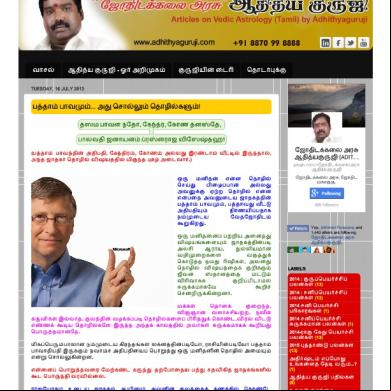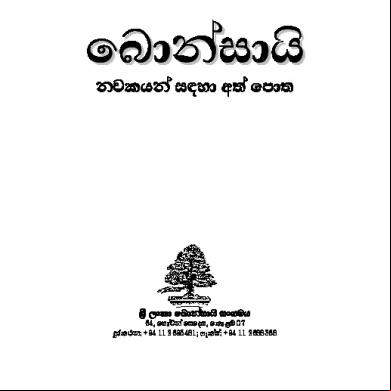Pdf Expert Anleitung.pdf 4t3d4b
This document was ed by and they confirmed that they have the permission to share it. If you are author or own the copyright of this book, please report to us by using this report form. Report 3b7i
Overview 3e4r5l
& View Pdf Expert Anleitung.pdf as PDF for free.
More details w3441
- Words: 5,370
- Pages: 38
PDF Expert für iPad Anleitung
2014 Readdle Inc.
2
Kapitel 1. Überblick
3
Auszug der Anmerkungen
23
Hauptmenü
4
Kapitel 6. Bearbeitungsmodus
24
Kapitel 2. Dokumente öffnen von…
5
Kapitel 7. Sprachausgabe
26
Mail
5
Kapitel 8. Formulare ausfüllen
27
Dropbox
5
Unterstützte Formular-Formate
27
Andere Anwendungen
6
Formularfelder ausfüllen
27
Andere Webspeicher
6
Formular leeren/löschen
29
iCloud
7
Um das Formular zu leeren und die
Safari
7
eingegebenen Daten aus allen Feldern zu
Mac OS X
8
entfernen
Windows PC
9
iTunes
11
Kapitel 3. Dateiverwaltung
12
Unterstützte Dateiformate
12
29
Kapitel 9. Unterschriften
30
Kapitel 10. PDF-Seiten verwalten
31
Kopieren, einsetzen, extrahieren
32
Vorschau-/Listen-Ansicht
13 Kapitel 11. Präsentationmodus
33
Dateien und Ordner verwalten
13 Kapitel 12. Flattened PDF 14 Kapitel 13. Versenden und Hochladen 15 Per E-Mail versenden
34
15 Zu einem Webspeicher hochladen 18 An eine andere App senden
35
19 Kapitel 14. Sync 19 Synchronisierung einrichten
37
Datei- und Ordneroperationen Kapitel 4. PDF-Dateien ansehen Ansehen Mehrere Optionen Kapitel 5. Anmerkungen Text-Markierungen Text-Notizen Zeichnungen Zoom für handschriftliche Korrekturen
20 Auto-Sync 20 Manuell
Gebilde
21 Deaktivieren 22
Bilder und Stempel
22
Ton-Notizen
23
35 35
36
37 38 38 38
3
Kapitel 1. Überblick PDF Expert ist die ultimative multi-funktionale Lösung für alle Aufgaben, die mit PDFDokumenten zusammenhängen. Ab sofort steht Ihnen die komplette Funktionalität für die Bearbeitung von PDF-Dokumenten zur Verfügung, so wie Sie es von Ihrem Computer zu Hause oder im Büro kennen.
mit PDF Expert können sie alle PDF-Dokumente ansehen, Text hervorheben und Notizen einfügen, oder aber auch Korrekturen vornehmen, indem Sie Seiten löschen oder diese für andere Dokumente extrahieren, etc.
Außerdem unterstützt PDF Expert das Ausfüllen von PDF-Formularen. Text-, Einzel-, Mehrfachauswahlfelder und andere Elemente funktionieren wie gewohnt.
Eine weitere, hilfreiche Funktion ist die Möglichkeit, Verträge und Vereinbarungen direkt auf dem iPad unterschreiben zu können.
PDF-Dateien können von Ihrem Mac oder PC übertragen werden, als E-Mail-Anhang empfangen werden, oder auch von Dropbox, Google Drive, OneDrive, Box.com für die Weiterverarbeitung auf dem iPad geöffnet werden. PDF Expert liest übrigens fast alle gängigen Dokumente, wie iWork, MS Office, Textdateien, Bilder, aber auch Musik- und Video-Dateien. Wenn Sie Ihre Änderungen abgeschlossen haben, werden alle Änderungen gemäß der PDFSpezifikation im Dokument gespeichert. Die Dokumente können an andere elektronische Geräte oder Web-Speicher übertragen werden, um die Bearbeitung oder Betrachtung mit Programmen wie Adobe Acrobat Reader oder Apple Vorschau fortzusetzen. So können Sie auch Ihren Freunden oder Kollegen Zugriff auf die Dokumente zu ermöglichen. Mit PDF Expert haben Sie dem gesamten Dokumenten-Workflow auf dem iPad für professionelle und persönliche Aktivitäten zur Verfügung.
4
Hauptmenü PDF Expert bietet eine einfache, simple Benutzeroberfläche, die aus zwei Bereichen besteht: Bedienelemente auf der linken Seite, Dateien auf der rechten Seite.
Sie können zwischen verschiedenen Ansichten für die Dateien wählen: Vorschau oder Liste. Hierzu: Wischen Sie von oben herunter ODER Tippen Sie auf die Buttons rechts über der Dokumentenansicht und wählen Sie zwischen Listen- oder Vorschau-Ansicht Um Zugriff auf die Dateiverwaltungs-Einstellungen und Werkzeuge zu bekommen, tippen Sie auf Bearbeiten.
5
Kapitel 2. Dokumente öffnen von… Mail Um eine Datei aus Mail an PDF Expert zu übergeben, gehen Sie wie folgt vor: 1. Öffnen Sie die iPad Mail App 2. Tippen und halten Sie auf den Anhang 3. Wählen Sie Öffnen in PDF Expert Eine Kopie der Datei wird in PDF Expert gespeichert und zur Ansicht geöffnet.
Dropbox Mit PDF Expert können Sie Dateien direkt aus Ihrer Dropbox herunterladen. Hierfür:
Verbindung mit Dropbox herstellen: 1. Tippen Sie auf Netzwerk 2. Tippen Sie auf Konto hinzufügen… 3. Wählen Sie Dropbox 4. Sie können entweder ihre Zugangsdaten eingeben oder die Dropbox App starten, um den Zugriff zu erlauben 5. Nach der Anmeldung wird Ihr DropboxZugang unter Konten angezeigt. Tippen Sie darauf, um Dateien aus Dropbox auszuwählen.
Tippen Sie auf eine beliebige Datei, die Sie herunterladen und ansehen möchten. Um mehrere Dateien herunterzuladen:
6 1. Tippen Sie auf Bearbeiten 2. Wählen Sie die gewünschten Dateien und Ordner 3. Tippen Sie auf Herunterladen 4. Die Dateien und Order werden in den s-Order unter Dokumente in PDF Expert gespeichert.
Andere Anwendungen Um eine Datei aus einer anderen Anwendung an PDF Expert zu übergeben können Sie die Öffnen in… Funktionalität nutzen, die normalerweise in den entsprechende Menüs zu finden ist
Andere Webspeicher Um die Verbindung mit einem dieser Dienste herzustellen, führen Sie folgende Schritte durch: 1. Wechseln Sie zum Netzwerk Tab 2. Tippen Sie auf Hinzufügen 3. Wählen Sie den entsprechenden Dienst aus 4. Geben Sie Ihre Zugangsdaten ein 5. Tippen Sie auf Speichern Tippen Sie auf eine beliebige Datei, um diese herunterzuladen und zu öffnen Um mehrere Dateien herunterzuladen: 1. Tippen Sie auf Bearbeiten 2. Wählen Sie die entsprechenden Dateien und Ordner 3. Tippen Sie auf Herunterladen 4. Wählen Sie den Zielordner und tippen Sie erneut auf Herunterladen
7
iCloud Mit der iCloud-Unterstützung in PDF Expert können Sie PDF und andere Dateitypen zwischen Ihrem iPhone und iPad mit PDF Expert oder Documents synchronisieren.
So aktivieren Sie iCloud: 1. Öffnen Sie die iOS Einstellungen 2. Tippen Sie auf iCloud 3. Aktivieren Sie Dokumente & Daten Um Dateien in iCloud zu verschieben oder zu kopieren: 1. Gehen Sie zu Dokumente 2. Tippen Sie auf Bearbeiten 3. Wählen Sie die Dateien, die Sie in die iCloud kopieren oder verschieben möchten 4. Tippen Sie auf Bewegen oder Kopieren im oberen Bereich 5. wählen Sie ein Verzeichnis in iCloud
PDF Expert synchronisiert sich mit der Documents App und PDF Expert auf dem iPad, wenn derselbe iCloud genutzt wird.
Safari Um Dateien aus Safari in PDF Expert zu öffnen, können Sie zwischen zwei Methoden wählen:
Öffnen in PDF Expert: 1. Tippen Sie auf den Link, um das Dokument in Safari zu öffnen 2. Warten Sie, bis das Dokument geladen ist 3. Tippen Sie auf Öffnen in… in der schwarzen Toolbar im oberen Bildschirmbereich, wenn die Dokumentenvorschau angezeigt wird 4. Wählen Sie PDF Expert aus der Liste der verfügbaren Apps. URI Schema: 1. Tippen Sie auf den Link, um das Dokument in Safari zu öffnen 2. Fügen Sie PDFE zu der URL in der Adressleiste hinzu und tippen Sie auf Öffnen Das Dokument wird automatisch gespeichert und in PDF Expert geöffnet.
8 Hinweis: Sie können auch Dateien von PDF Expert mit Hilfe des URI Schemas in Safari öffnen. Tippen Sie PDFEFILE:///ordner/unterordner/datei.pdf ein, um die Datei datei.pdf aus dem Ordner / Unterordner der PDF Expert Dokumente zu öffnen.
Mac OS X Öffnen Sie zuerst den PDF Expert NetzwerkBereich. Falls PDF Expert Computer oder mobile Geräte in Ihrem Netzwerk gefunden hat, werden diese unter Verfügbare Geräte angezeigt. Um die Verbindung zu einem Gerät herzustellen, tippen Sie auf den entsprechenden Eintrag.
Um Ihren Mac zu verfügbaren Geräten hinzuzufügen, müssen Sie den SMB oder SFTP Server aktivieren.
Um den SMB-Server zu aktivieren: 1. Öffnen Sie die Mac OS X System-Einstellungen 2. Klicken Sie auf Freigaben 3. Aktivieren Sie Dateifreigabe
Um den SFTP-server zu aktivieren: 1. Öffnen Sie die Mac OS X System-Einstellungen 2. Klicken Sie auf Freigaben 3. Aktivieren Sie Entfernte Anmeldung
Sobald SMB oder SFTP aktiviert ist, führen Sie die folgenden Schritte durch, um PDF Expert mit Ihrem Mac zu verbinden. 1. Gehen Sie zu Netzwerk in PDF Expert 2. Tippen Sie auf Hinzufügen 3. Tippen Sie auf SFTP Server 4. Geben Sie die IP-Adresse Ihres Mac als Host ein 5. Geben Sie Ihren Mac Benutzernamen und wort ein (Daten, die Sie zur Anmeldung an Ihrem Mac verwenden)
9 6. Tippen Sie auf Speichern, um die Verbindung zu erstellen 7. Die Verbindung kann nur in Ihrem lokalen Netzwerk hergestellt werden, wenn Ihr Mac eingeschaltet.
Um eine Verbindung zu PDF Expert von Mac OS X herzustellen:
Stellen Sie sicher, dass WLAN Laufwerk unter PDF Expert Einstellungen>WLAN-Laufwerk aktiviert ist. Ist die Option aktiv, sehen Sie die IP-Adresse Ihres iPads, wenn Sie auf das WLAN Icon im Bereich Netzwerk tippen. 1. Klicken Sie auf das Finder Icon auf Ihrem Mac 2. Gehen Sie mit dem Cursor auf Gehe zu am oberen Bildschirmrand 3. Wählen Sie Mit Server verbinden… 4. Geben Sie die IP-Adresse ein, die in der linken unteren Ecke in PDF Expert angezeigt wird. 5. Die Adresse sollte mit “http://” beginnen 6. Klicken Sie auf Verbinden 7. Bestätigen Sie die Verbindung auf dem iPad Sie haben nun die Möglichkeit, Dateien via Drag & Drop hoch- und herunterzuladen.
Windows PC Öffnen Sie zuerst den PDF Expert Netzwerk-Bereich. Falls PDF Expert Computer oder mobile Geräte in Ihrem Netzwerk ermittelt hat, können Sie auf das Gerät tippen, um eine Verbindung zu diesem Gerät herzustellen.
SMB 1. Stellen Sie sicher, dass Ihr PC über einen oder mehrere freigegebene Ordner verfügt 2. Öffnen Sie den Netzwerk-Bereich in PDF Expert 3. Tippen Sie auf Hinzufügen… 4. Wählen Sie Windows SMB 5. Tragen Sie die IP-Adresse in das Feld Host ein 6. Geben Sie Ihren Windows Benutzernamen und wort an 7. Geben Sie den Namen des freigegebenen Ordners an, falls notwendig 8. Benennen Sie den Speicher und tippen Sie auf Speichern Die Verbindung zum Computer wird anschließend hergestellt.
10
Windows 8 1. Wechseln Sie zum Desktop 2. Doppelklicken Sie auf das Computer Icon 3. Klicken Sie auf Netzlaufwerk verbinden in der Toolbar 4. Wählen Sie einen Laufwerksbuchstaben aus dem Dropdown-Menü 5. Geben Sie “http://” und die PDF Expert IP-Adresse ein. Die IP wird im unteren Bereich des Hauptscreens im Netzwerk-Bereich von PDF Expert angezeigt 6. Aktivieren Sie Verbindung bei Anmeldung wiederherstellen, wenn die Verbindung bei jeder Anmeldung hergestellt werden soll 7. Klicken Sie anschließend auf Fertigstellen, um die Verbindung herzustellen. 8. Wenn Sie den wort-Schutz in PDF Expert aktiviert haben, werden Sie zur Angabe von Benutzername und wort aufgefordert. Windows 8 fragt diese Daten möglicherweise mehrfach ab
Windows 7 1. Öffnen Sie das Start-Menü und wählen Sie Computer 2. Klicken Sie auf Netzlaufwerk verbinden im oberen Bereich des Computer Fensters 3. Wählen Sie einen Laufwerksbuchstaben aus dem Dropdown-Menü 4. Geben Sie “http://” und die PDF Expert IP-Adresse ein. Die IP wird im unteren Bereich des Hauptscreens im Netzwerk-Bereich von PDF Expert angezeigt 5. Wenn Sie den wort-Schutz in PDF Expert aktiviert haben, werden Sie zur Angabe von Benutzername und wort aufgefordert. Windows 7 fragt diese Daten möglicherweise mehrfach ab 6. Sie sollten nun auf PDF Expert über das neue Netzlaufwerk zugreifen können
Um die Verbindung zu PDF Expert erneut herzustellen, stellen sie Sicher, dass PDF Expert gestartet ist. Öffnen Sie das Start-Menü und wählen Sie Computer. Wählen Sie das entsprechende Netzlaufwerk unter Netzwerkadresse und öffnen Sie es mit einem Doppelklick.
Windows XP 1. Öffnen Sie das Start-Menü und wählen Sie Netzwerkumgebung 2. Unter Netzwerkaufgaben (links im Fenster zu finden) wählen Sie Netzwerkressource hinzufügen. Der entsprechende Assistant wird gestartet. 3. Wählen Sie Weiter auf dem Willkommen-Bildschirm des Assistenten 4. Wählen Sie Eine andere Netzwerkressource hinzufügen und klicken Sie auf Weiter 5. Geben Sie “http://” und die PDF Expert IP-Adresse ein. Die IP wird im unteren Bereich des Hauptscreens im Netzwerk-Bereich von PDF Expert angezeigt 6. Geben Sie einen neuen Namen für die Verbindung ein, falls Sie den Standard-Namen ändern möchten.
11 7. Klicken Sie auf Fertig stellen. Bitte stellen Sie sicher, dass Diese Netzwerkumgebung nach Klicken auf “Fertig stellen” öffnen aktiviert ist. 8. Wenn Sie den wort-Schutz in PDF Expert aktiviert haben, werden Sie zur Angabe von Benutzername und wort aufgefordert. Bitte geben Sie die Data nein, die unter Einstellungen in PDF Expert festgelegt wurden. Windows XP fragt die Daten möglicherweise mehrfach ab. 9. Sie sollten nun auf PDF Expert über das neue Netzlaufwerk zugreifen können. Um die Verbindung zu PDF Expert erneut herzustellen, stellen sie Sicher, dass PDF Expert gestartet ist. Öffnen Sie das Start-Menü und wählen Sie Netzwerkumgebug. Wählen Sie das entsprechende Netzlaufwerk aus und öffnen Sie es mit einem Doppelklick.
iTunes PDF Expert unterstützt iTunes USB Dateifreigabe. Um Dateien zu übertragen, verbinden Sie Ihr iPad mit dem Computer über USB, öffnen Sie iTunes und klicken Sie auf den Namen des iPads am oberen Bildschirmrand. Gehen Sie anschließend auf Apps, wählen Sie PDF Expert und scrollen Sie herunter, bis die den Dateifreigabebereich sehen.
Per Drag & Drop können Sie Dateien in den oder aus dem Dokumente-Bereich ziehen, oder Sie nutzen die Hinzufügen... und Sichern unter… Buttons. Als Alternative steht die Readdle Wire zur Verfügung. Mit Readdle Wire können Sie Dateien und Ordner vom Mac oder PC per Drag & Drop zu PDF Expert kopieren.
12
Kapitel 3. Dateiverwaltung PDF Expert einen leistungsstarken, aber trotzdem einfach zu bedienen Dateimanager. Die folgenden Dateiformate werden von PDF Expert unterstützt.
Unterstützte Dateiformate
Dateivorschau
.pages, .keynote, .numbers; .doc/.docx, .xls/.xlsx, .ppt/.pptx; .odp, .ods, .odt, .rtf, rtfd, .txt; .html, .htm, .webarchive
PDF Vorschau
.pdf
Bild-Betrachter
.bmp, .gif, .ico, .jpeg, .png, .tiff, .xbm
Video Player
.3gp, .l16, .m3u, .m4v, .mm, .mov, .mp4, .scm.
Audio Player
.aac, .aif, .aifc, .aiff, .amr, .au, .I16, .m3u, .m4a, .m4b, .m4p, .mp3, .pcm, .wav
Archive
.zip, .rar
Hinweis: PDF Expert ist zum Annotieren von PDF-Dateien gedacht, daher müssen andere Dateiformate zuerst ins PDF-Format konvertiert werden, bevor diese annotiert werden können. Sie können PDF Converter oder eine ähnliche App hierfür verwenden. Alle anderen Dateiformate können nur angesehen, aber nicht bearbeitet werden.
13
Vorschau-/Listen-Ansicht Sie können für Dateien zwischen zwei Ansichten wählen - Vorschau und Liste. Um zwischen den Ansichten zu wechseln: 1. Wischen Sie von oben herunter, um die Sortier-Toolbar einzublenden 2. Wechseln Sie den Anzeige-Modus über die Buttons in der rechten oberen Ecke
In der Vorschau-Ansicht werden alle Dateien als kleine Vorschaubilder dargestellt. Die Inhalte der ersten Seite werden für Bilder, Videos und PDFs angezeigt.
In der Listen-Ansicht werden alle Dateien mit kleinen Icons, aber ohne Vorschau dargestellt.
Dateien und Ordner verwalten Sowohl in der Listen- als auch in der VorschauAnsicht können Sie Dateien mit Drag & Drop bewegen. 1. Tippen und halten Sie die Datei oder den Ordner, den Sie bewegen möchten 2. Ziehen die das gewählte Element über den Zielordner. Dieser wird mit einem blauen Hintergrund markiert. 3. Lassen Sie das Element los, um dieses in den irdener, iCloud, Netzwerk, Zuletzt verwendet oder Favoriten zu bewegen. 4. Ziehen Sie eine Datei auf in der oberen linken Ecke um die Datei zu löschen.
14
Datei- und Ordneroperationen Um Dateioperationen durchzuführen, wählen Sie Bearbeiten im oberen Bereich und wählen Sie eine oder mehrere Dateien aus. Aktion
Schritte
Kopieren
Tippen Sie auf Kopieren und wählen Sie den Zielordner
Bewegen
Tippen Sie auf Bewegen und wählen Sie den Zielordner
Umbenennen
Tippen Sie auf Umbenennen. Sie können die Datei auch umbenennen, in dem Sie in der Vorschau- oder Listenansicht den Dateinamen antippen oder darüber wischen
Löschen
Tippen Sie auf Löschen oder ziehen Sie die Datei auf Zum Löschen hierher ziehen
Zusammenfüge n
Stellen Sie sicher, dass mehrere Dateien ausgewählt sind, und wählen Sie dann Zusammenfügen
Zip
Tippen Sie auf Zip. Die neue Zip-Datei wird zum aktuellen Ordner hinzugefügt
Zu Favoriten hinzufügen
Tippen Sie auf Favorisieren, damit die Datei zur Liste auf der linken Seite hinzugefügt wird
Farb-Tagging
Wählen Sie Farbtag, um eine Datei oder einen Ordner hervorzuheben. Sie können zwischen 6 Farben wählen
Mail versenden
Tippen Sie auf Senden. Wenn eine oder mehrere Dateien ausgewählt sind, können Sie wählen, ob eine reduzierte Kopie oder das Original-Dokument versendet wird. Sollten sich Ordner unter den gewählten Elementen befinden, wird PDF Expert die Daten komprimieren und anschließend versenden
Hochladen
Tippen Sie auf Hochladen, um eine oder mehrere Dateien zum verbundenen Webspeicher zu übertragen
In einer anderen App öffnen
Tippen Sie auf Öffnen in. Wählen Sie die App aus, in der Sie die Datei öffnen möchten. Eine Kopie der Datei wird an die App übergeben und von dieser geöffnet
Neuen Ordner erstellen
Tippen Sie auf Neuen Ordner und geben Sie den Namen ein
15
Kapitel 4. PDF-Dateien ansehen PDF Expert bietet einen angenehmen und einfachen Weg PDF-Dateien zu lesen und zu prüfen. Die nachfolgende Tabelle listet alle Aktionen auf, die währenddessen in PDF Expert durchgeführt werden können:
Ansehen Aktion
Schritte
PDF öffnen
Tippen Sie auf eine beliebige Datei in den Bereichen Dokumente
Tippen Sie auf
sehen oder tippen Sie auf um eine Datei aus den Favoriten zu öffnen. Sie können mit den Tabs durch geöffnete Dateien navigieren
Zoom
Benutzen Sie die Zwei-Finger-Zoom-Geste Tippen Sie doppelt, um direkt ins Dokument zu zoomen
Auswahl-Modus
Tippen Sie auf und aktivieren Sie den Auswahl-Modus. PDF Expert generiert eine Text-Version des PDFs, das gerade angezeigt wird. Sie werden mit einem Finger durchscrollen können.
Scrollen
Wischen Sie mit einem Finger vertikal oder horizontal. Sie können die Richtung in Werkzeug ändern (Horizontal) (Vertikal )
um eine Liste der zuletzt geöffneten Dateien zu
16
Aktion
Schritte
Zu einer Seite wechseln
Mit dem Slider im unteren Bereich können Sie durch das Dokument navigieren
Tippen Sie auf Seitenzahl an.
und wählen Sie Zu Seite gehen. Geben Sie die
Tippen Sie auf öffnen möchten.
und wählen Sie anschließend die Seite, die Sie
Tippen Sie auf und geben Sie den Suchbegriff ein. Die Ergebnisliste wird ab Beginn der aktuellen Seite angezeigt. Wählen Sie einen Eintrag in der Ergebnisliste, um zu der entsprechenden Stelle zu wechseln Um Wikipedia oder Google zu durchsuchen, tippen Sie auf den entsprechenden Button Tippen Sie auf Seitenzahl um alle Suchen-Ergebnisse hervorzuheben
Suchen
Lesemodus
Tippen Sie auf um Helligkeit zu setzen. Sie können die Tag, Nacht oder Sepia – Modus einstellen für Komfort während des Lesens.
17
Aktion
Schritte
Lesezeichen hinzufügen
Tippen Sie auf wählen Sie den Lesezeichenbereich, um die Liste der Lesezeichen anzuzeigen und zu einem Lesezeichen zu wechseln. Tippen Sie auf Hinzufügen, um ein neues Lesezeichen auf der aktuellen Seite hinzuzufügen Tippen Sie auf Bearbeiten, um ein Lesezeichen umzubenennen oder zu entfernen
Mit Falls das PDF ein dynamisches Inhaltsverzeichnis Inhaltsverzeichnis besitzt, können Sie dieses navigieren in PDF Expert zur Navigation nutzen.
Anmerkungen prüfen
Tippen Sie auf und wählen Sie Inhaltsverzeichnis Wählen Sie ein Kapitel, um zu diesem zu wechseln Tippen Sie auf das Dreieck, um den Eintrag zu erweitern
Sie können eine Liste aller Annotationen anzeigen und direkt zu einer Anmerkung wechseln.
Tippen Sie auf
Tippen Sie auf Tippen Sie auf einen beliebigen Eintrag in der Liste, um zur entsprechenden Seite zu wechseln
18
Mehrere Optionen Aktion Zur Seite gehen
Als E-Mail senden
In einer anderen App öffnen
Schritte
Tippen Sie auf Tippen Sie Seite öffnen Geben Sie Seitenzahn Tippen Sie Öffnen
Tippen Sie auf Tippen Sie Als E-mail senden Wählen Sie Dokument, Flattened Kopie oder Auszug der Anmerkungen: Wenn Sie das Dokument ausgewählt haben, wird PDF Expert das als PDF senden mit allen editierbaren Anmerkungen und Meta-Data
Tippen Sie auf anschließend auf Öffnen in... Wählen Sie die gewünschte App aus, eine Kopie der Datei wird dann in der gewählten App geöffnet.
Kopie speichern Tippen Sie auf und danach Kopie speichern. Sie können die Datei als Original, Flattened Kopie oder Auszug der Anmerkungen speichern. Drucken Tippen Sie auf und wählen Sie Drucken aus. Der AirPrint-Dialog wird Ihnen die Druck-Einstellungen empfählen.
19
Kapitel 5. Anmerkungen Um ein PDF-Dokument zu annotieren, tippen Sie auf im obenen Bereich des Bildschirms
Einige Anmerkungen Funktionen können mit tippen & halten in Dokument selektiert werden.
Text-Markierungen Um
mit
Text-Anmerkungen
starten, tippen Sie auf
,
zu oder
. Danach tippen und ziehen Sie durch den Text, der soll annotiert werden. Wenn Sie die Farbe wechseln möchten, tippen und halten Sie auf die Farbe-Symbol.
20 Um die Farbe der Markierung zu wechseln, tippen und halten Sie auf irgendeine Markierung-Funktion und wählen Sie die Farbe aus.
Text-Notizen 1. Popup-Notiz. Tippen Sie auf und tippen Sie auf eine beliebige Stelle im Dokument, um eine Notiz einzufügen. Tippen und halten Sie das Icon, um die Notiz an eine andere Stelle zu verschieben. Um zu löschen – tippen Sie
.
2. Text-Notiz. Tippen Sie auf tippen Sie auf eine beliebige Stelle im Dokument, um mit der Eingabe zu beginnen. Schriftart, -stil, -farbe und -größe können über der Tastatur konfigurieren.
Tippen Sie Fertig um zu anwenden
Um die Aktionen rückgängig zu machen, tippen Sie auf Widerrufen Sie diese Symbol
. Tippen und halten
um ein oder mehrere Aktionen rückgängig zu machen.
Zeichnungen Um in PDF-Dokument zu zeichnen oder mit dem Finger zu schreiben, tippen Sie auf verschiedene Funktionen wählen: Farbe Deckkraft Stärke
.
Danach
können
Sie
21
Der Radierer
hilft alle Zeichnungen oder Schreiben zu
löschen. Um zu sichern – tippen Sie
.
Die Handballenerkennung ist eine Funktion die alle handschriftliche Notizen oder Zeichnungen bequemer macht. Sie kann in Einstellungen aktiviert werden.
Zoom für handschriftliche Korrekturen Falls Sie die handschriftliche Funktion gewählt haben, können Sie Zoom nutzen. Zoom ermöglicht es mit 2 Handballerkennung-Zonen zu schreiben. Die Große den Zonen können geändert werden.
22
Gebilde 1. Tippen Sie auf um die Formen in PDF hinzuzufügen 2. Wählen Sie die Form aus Tippen und ziehen Sie die Form um die Stelle und Große einzusetzen
Bilder und Stempel
Bild/Bilder: 1. Tippen und halten Sie in PDF 2. Wählen Sie Bild aus pop-up Liste 3. Wählen Sie die Foto Bibliothek (des iPads) aus um die Bilder oder Aufnahmen hinzuzufügen 4. Oder wählen Sie Kamera um Aufnahmen zu machen
Standard Stempel: 1. Tippen Sie auf oder selektieren Sie Stempel aus pop-up Liste 2. Wählen Sie Standard
Eigene Stempel: 1. Tippen Sie auf oder selektieren Sie Stempel aus pop-up Liste 2. Wählen Sie Eigene 3. Tippen Sie + 4. Sie können entweder GrafikStempel aus Foto Bibliothek machen oder Text-Stempel selbst erstellen.
23
Ton-Notizen PDF Expert können Sie Ton-Notizen erstellen. 1. Tippen und halten Sie in PDF 2. Tippen Sie auf Ton 3. PDF Expert wird das Ton/Sprechen automatisch aufnehmen 4. Pausieren Sie mit
Sie können diese Notizen mit
und die neue Ton-Notiz wird in Dokument gespeichert werden.
spielen und mit Adobe Reader auf Computer auch hören.
Wichtig: PDF Expert unterstützt jetzt nur 15 Minuten Tonaufnahmen pro Datei.
Auszug der Anmerkungen 1. Öffnen sie die Datei, 2. Tippen Sie auf 3. Wählen Sie Kopie speichern aus 4. Wählen Sie Auszug der Anmerkungen aus 5. Tippen Sie auf Fertig Die Textdatei mit der Namen der Datei wird in Ordner erstellt werden. Auszug der Anmerkungen versendet eine Liste mit allen Annotationen und Zeichnungen der Datei sortiert nach Seitenzahlen. Das Originaldokument wird ebenfalls versendet.
24
Kapitel 6. Bearbeitungsmodus Der Bearbeitungsmodus ist ein professionelles Werkzeug um PDF-Dokumente zu bearbeiten. Es ist ein wunderbares Werkzeug um einen Artikel mit ihrem Editor zu besprechen, einen Vertrag mit ihrem Partner zu korrigieren, oder Hausaufgaben mit Mitschülern zu bearbeiten. Tippen Sie auf
und Markierungen um Bearbeitungsmodus zu aktivieren.
Der gelöschte Text wird als entfernt markiert, während ihr hinzugefügter Text in verschidene Farben angezeigt wird.
25 Sie können einfach von Anmerkungen zu Vorschau wechseln, wenn Sie den Text so sehen möchten, wie er danach aussieht.
Alle Anmerkungen können mit angezeigt werden. Die Vorschau kann gespeichert, gedruckt und durch E-mail gesendet werden.
Bitte beachten Sie, dass Ihre Änderungen spezielle Anmerkungen sind, die den Text im PDFDokument selbst nicht beeinträchtigen.
26
Kapitel 7. Sprachausgabe PDF Expert unterstützt die Funktion der Sprachausgabe, mit der jeden Text kann gelesen werden. 1. 2. 3. 4.
Tippen Sie auf Aktivieren Sie die Sprachausgabe Geben Sie den Text ein Tippen Sie auf Spielen-Symbol
Falls Sie den Text von einer genaue Stelle möchten gelesen werden, tippen und halten Sie auf der Stelle und selektieren Ab hier lesen aus pop-up Liste. Sie können auch die Sprache und die Geschwindigkeit auswählen mit
.
Notiz: Die Sprachausgabe – Funktion wird auf iPad 2 , 3 und 4, iPad mini und iPad Air unterstützt werden.
27
Kapitel 8. Formulare ausfüllen PDF Expert ermöglicht es, PDF-Formulare auszufüllen. Sie können Text eingeben, Elemente aus Drop-Down-Listen auswählen, Auswahlfelder nutzen, Bilder zu Feldern hinzufügen, Berechnungen durchführen und sogar freihändig unterschreiben.
Unterstützte Formular-Formate PDF Expert unterstützt das Ausfüllen von Acro Formularen, die mit Adobe Acrobat oder ähnliche Anwendung erstellt wurden. Die App unterstützt außerdem das Ausfüllen von Statischen XFA Formularen, die mit Adobe LiveCycle erstellt wurden. Achtung: PDF Expert unterstützt keine JavaScript und FormCalc in Static XFA -Formulare. Achtung: LiveCycle Dynamische XFA Formulare werden von PDF Expert nicht unterstützt. Unter folgendem link finden Sie eine Liste der JavaScripts, die PDF Expert unterstützt.
Formularfelder ausfüllen
Textfelder– tippen Sie auf den Bereich des Feldes, um Text einzugeben.
Hinweis: Sie können das Hervorheben von Feldern unter Einstellungen > PDF Viewer deaktivieren.
Auswahlfelder – tippen Sie auf das entsprechende Feld, um eine Auswahl zu treffen. Drop-Down Liste – tippen, um die Einträge anzuzeigen und einen Eintrag auszuwählen.
28
Zahlenfeld – tippen Sie auf das entsprechende Feld die Zahlen oder Berechnungen für automatische Verarbeitung
Datumfeld – tippen Sie auf das entsprechende Feld und selektieren Sie Datum.
Zeitfeld – tippen Sie auf das entsprechende Feld und selektieren Sie die Zeit.
29
Unterschrift-Feld – Tippen Sie auf das Feld und wählen Sie die entsprechende Unterschrift. Meine Unterschrift ist eine gewöhnliche Unterschrift, die in PDF Expert gespeichert ist und später wiederverwendet werden kann. Eine Kundenunterschrift wird jedes Mal neu erstellt, wenn diese verwendet wird.
Formular leeren/löschen Um das Formular zu leeren und die eingegebenen Daten aus allen Feldern zu entfernen 1. Öffnen Sie das Formular 2. Tippen Sie auf 3. Wählen Sie Formular leeren 4. Bestätigen Sie die Abfrage mit Ja
Hinweis: Unterschriften, die mit Tippen & Halten eingefügt wurden, sind auch weiterhin im Dokument vorhanden. Nur Unterschrifts-Felder werden gelöscht.
30
Kapitel 9. Unterschriften Mit PDF Expert können Sie PDF-Dokumente unterschrieben. Auch Formulare können unterschrieben werden, indem Ihre Unterschrift an der entsprechenden Stelle oder in das entsprechende Feld eingefügt wird. Tippen Sie auf auf der Annotations-Toolbar um eine Unterschrift zu erstellen. Diese Signatur wird in PDF Expert gespeichert und kann auf jedem Dokument als Meine Unterschrift platziert werden. Tippen Sie auf Speichern, wenn Sie fertig sind. Um eine Unterschrift zu löschen, tippen Sie auf das Icon mit dem weißen Blatt in der rechten oberen Ecke des Bildschirms. Um eine Unterschrift in einem PDF zu platzieren, tippen Sie auf eine beliebige Stelle und halten Sie kurz gedrückt, bis das PopupMenü erscheint. Tippen Sie auf Unterschrift und wählen Sie zwischen Meiner Unterschrift oder Kundenunterschrift:
Wenn Meine Unterschrift gewählt wird, wird die vorher gespeichert Unterschrift im Dokument platziert. Wenn Kundenunterschrift gewählt wird, wird eine Einmal-Unterschrift erstellt und im Dokument platziert. Diese Signatur wird nicht in PDF Expert gespeichert und kann nicht in ein anderes Dokument oder an eine andere Stelle kopiert werden. Um eine Unterschrift zu bearbeiten, tippen Sie auf diese und konfigurieren Sie die Farbe, die Strichstärke oder löschen Sie die Signatur komplett. Um eine Unterschrift zu bewegen oder zu skalieren, tippen und halten Sie diese.
31
Kapitel 10. PDF-Seiten verwalten Mit PDF Expert können Sie das gesamte Dokument in Miniaturansichten betrachten und Seiten aus jedem PDF hinzufügen, extrahieren, kopieren und einsetzen.
Öffnen Sie ein PDF und tippen Sie auf
Tippen Sie auf um eine neue leere Seite einzufügen. Tippen Sie dann auf die neue Seite oder ziehen Sie diese an die gewünschte Position.
um zur Seitenverwaltung zu wechseln.
32
Kopieren, einsetzen, extrahieren Tippen Sie auf Bearbeiten, um:
Aktion
Schritte
Kopieren
Tippen, um die gewählte(n) Seite(n) zu kopieren
Einsetzen
Tippen, um die zuvor kopierte(n) Seite(n) einzufügen
Drehen
Tippen, um die gewählte(n) Seite(n) zu drehen
Extrahieren
Tippen, um die gewählte(n) Seite(n) zu extrahieren.
Senden
Tippen, um die gewählte(n) Seite(n) zu extrahieren und per E-Mail zu.
Löschen
Tippen, um die gewählte(n) Seite(n) zu löschen
33
Kapitel 11. Präsentationmodus Verbinden Sie Ihren iPad mit Bildschirm oder Projektor durch VGA um Präsentationsmodus zu aktivieren: VGA cable
Airplay
Wenn iPad zum Bildschirm oder Projektor verbunden wird, öffnen Sie Dokument in PDF für Präsentation um Präsentationmodus Werkzeug einzustellen.
Es gibt Bildschirm anzeigen-, Dokument-, Screenshotmodus und Fokus-Funktion. Bildschirm anzeigen ist die standartmäßige Einstellung des Präsentationmodus. In diesem Modus wird die genaue Kopie des Bildschirms vom iPad angezeigt. Alle Werkzeuge, pop-up Nachrichten und Einstellungen werden auch angezeigt werden. Dokumentmodus zeigt nur Dokument und Anmerkungen, während Sie alle Werkzeuge und Funktionen nutzen können. Screenshotmodus zeigt die Seite des Präsentations, die Sie ausgewählt haben. Sie können die nötige Seite wählen um die zu anzeigen. Überprüfen Sie das Dokumentmodus oder Bildschirm anzeigen-modus aktiv sind um fortzufahren. Fokus-Funktion hilft Ihnen Aufmerksamkeit zu genaue Wörter/Bilder zu lenken. Tippen Sie auf Fokus um diese hervorzuheben während des Präsentations.
34
Kapitel 12. Flattened PDF Reduzieren ist ein Prozess, bei dem alle Annotationen, Markups und Formulardaten in das PDF übernommen werden. Danach können keine Änderungen mehr an Annotationen oder Formular-Feldern vorgenommen werden. Flattened PDF-Dateien werden verwendet: Wenn alle Anmerkungen in das PDF eingefügt werden sollen, um Änderungen zu verhindern Um das Formular abzuschließen Um eine Unterschrift einzusetzen Um alle aktiven Elemente wie Links, Inhaltsverzeichnis und Lesezeichen zu entfernen Um Anmerkungen in simplen PDF-Viewern sichtbar zu machen Um eine Flattened Datei per E-Mail zu versenden oder eine Flattened Kopie eines Dokumentes zu erstellen: 1. Öffnen Sie das Dokument 2. Tippen Sie auf 3. Tippen Sie auf Kopie speichern oder Per E-Mail versenden 4. Wählen Sie Flattened Kopie 5. Ändern Sie den Namen und Speicherort der Kopie.
35
Kapitel 13. Versenden und Hochladen PDF Formulare können einen Absenden Button enthalten, um das Formular bzw. die Daten an einen Server für die weitere Verarbeitung zu übertragen. Trotzdem können Sie natürlich die PDF Expert Features zum Versenden verwenden.
Per E-Mail versenden Um ein ausgefülltes Formular oder ein normales PDFDokument per E-Mail zu versenden: 1. Tippen Sie auf 2. Tippen Sie auf Senden 3. Wählen Sie Dokument, Flattened Kopie oder Auszug der Anmerkungen:
Dokument versendet das Dokument unverändert, mit Annotationen und Formulardaten, die in Adobe Reader oder ähnlichen Apps bearbeitet werden können. Flattened Kopie integriert alle Annotationen und verhindert die zukünftige Änderung an FormularFeldern. Auszug der Anmerkungen versendet eine Liste mit allen Annotationen und Zeichnungen der Datei sortiert nach Seitenzahlen. Das Originaldokument wird ebenfalls versendet.
Hinweis: PDF Expert ist möglichweise nicht in der Lage, alle Anhänge aufgrund einer Größenbeschränkung per E-Mail zu versenden. Das Limit liegt z.B. bei Gmail bei 25 MB für Anhänge pro E-Mail.
Zu einem Webspeicher hochladen Um eine Datei an einen Webspeicher zu versenden, können Sie den Sync-Ordner verwenden. In diesem Fall können Sie Datei einfach in den Synchronisierungs-Ordner verschieben oder kopieren. Wenn das iPad online ist, wird die Datei automatisch hochgeladen. Um ein oder mehrere Dateien manuell hochzuladen:
36 1. 2. 3. 4. 5. 6. 7.
Wechseln Sie zur Netzwerk Tippen Sie auf Webspeicher-Symbol Öffnen Sie den Ordner für speichern Wählen Sie Bearbeiten Tippen Sie nun auf Hochladen Wählen Sie ein oder mehrere Dateien Tippen Sie auf Hochladen
An eine andere App senden
Um Dateien aus PDF Expert an eine andere App zu senden: 1. 2. 3. 4.
Öffnen Sie das PDF und tippen Sie auf Tippen Sie auf Öffnen in… Wählen Sie Dokument oder Flattened Kopie Wählen Sie die gewünschte App aus
Eine Kopie der Datei wird in der gewünschten App geöffnet.
Um eine Datei aus der Dokumenten-Ansicht an eine andere App zu senden: 1. Wechseln Sie zur Dokumenten-Ansicht 2. Tippen Sie auf Bearbeiten 3. Tippen Sie auf Öffnen in… 4. Wählen Sie die gewünschte App aus
37
Kapitel 14. Sync PDF Expert bietet die Möglichkeit, eine 2-Wege-Synchronisierung mit Dropbox oder anderen Webspeicher-Anbietern einzurichten. Die Einrichtung eines Webspeicher-Dienstes ist in Kapitel 2 beschrieben.
Synchronisierung einrichten Nachdem Sie einen Webspeicher-Dienst erfolgreich eingerichtet haben, wechseln Sie zu dem Ordner, den Sie synchronisieren möchten und öffnen Sie diesen.
Tippen Sie auf Bearbeiten und anschließend auf Synchronisieren im unteren Bereich, um die 2-Wege-Synchronisierung für diesen Ordner zu aktivieren. Bestätigen Sie die Einstellungen und eine Kopie dieses Ordners wird in der Dokumente-Ansicht sichtbar.
Achtung: PDF Expert synchronisiert den gesamten Inhalt, wenn Sie Synchronisieren im Hauptverzeichnis des Kontos aktivieren. Es wird empfohlen, einen speziellen Ordner zum Abgleich einzurichten, um eine schnelle und zuverlässige Synchronisierung sicherzustellen.
38
Auto-Sync Auto-Sync wird von den Anfang aktiviert. Sie können es bearbeiten oder deaktivieren in Einstellungen des PDF Experts: 1. Wählen Sie Einstellungen in PDF Expert 2. Sync-Tab öffnen 3. Wählen Sie die nötige Einstellung
Hinwies: PDF Expert wird alle 10 Minuten die Synchronisierung aktualisieren mit Auto-Sync Funktion.
Manuell Wenn Sie Auto-Sync deaktiviert haben, können Sie alle Dateien manuell aktualisieren. 1. Wechseln Sie zur DokumentenAnsicht 2. Durchziehen Sie Sync-Ordner über 3. Tippen Sie auf Sofort synchronisieren Sie könne alle Aktivität in Netzwerk Tab überprüfen.
Deaktivieren Um die Synchronisierung für einen Order zu deaktivieren: 1. Wechseln Sie zur Dokumenten-Ansicht 2. Durchziehen Sie Sync-Ordner über 3. Tippen Sie auf den Ordner 4. Tippen Sie auf , um die Synchronisierung zu deaktivieren
2014 Readdle Inc.
2
Kapitel 1. Überblick
3
Auszug der Anmerkungen
23
Hauptmenü
4
Kapitel 6. Bearbeitungsmodus
24
Kapitel 2. Dokumente öffnen von…
5
Kapitel 7. Sprachausgabe
26
5
Kapitel 8. Formulare ausfüllen
27
Dropbox
5
Unterstützte Formular-Formate
27
Andere Anwendungen
6
Formularfelder ausfüllen
27
Andere Webspeicher
6
Formular leeren/löschen
29
iCloud
7
Um das Formular zu leeren und die
Safari
7
eingegebenen Daten aus allen Feldern zu
Mac OS X
8
entfernen
Windows PC
9
iTunes
11
Kapitel 3. Dateiverwaltung
12
Unterstützte Dateiformate
12
29
Kapitel 9. Unterschriften
30
Kapitel 10. PDF-Seiten verwalten
31
Kopieren, einsetzen, extrahieren
32
Vorschau-/Listen-Ansicht
13 Kapitel 11. Präsentationmodus
33
Dateien und Ordner verwalten
13 Kapitel 12. Flattened PDF 14 Kapitel 13. Versenden und Hochladen 15 Per E-Mail versenden
34
15 Zu einem Webspeicher hochladen 18 An eine andere App senden
35
19 Kapitel 14. Sync 19 Synchronisierung einrichten
37
Datei- und Ordneroperationen Kapitel 4. PDF-Dateien ansehen Ansehen Mehrere Optionen Kapitel 5. Anmerkungen Text-Markierungen Text-Notizen Zeichnungen Zoom für handschriftliche Korrekturen
20 Auto-Sync 20 Manuell
Gebilde
21 Deaktivieren 22
Bilder und Stempel
22
Ton-Notizen
23
35 35
36
37 38 38 38
3
Kapitel 1. Überblick PDF Expert ist die ultimative multi-funktionale Lösung für alle Aufgaben, die mit PDFDokumenten zusammenhängen. Ab sofort steht Ihnen die komplette Funktionalität für die Bearbeitung von PDF-Dokumenten zur Verfügung, so wie Sie es von Ihrem Computer zu Hause oder im Büro kennen.
mit PDF Expert können sie alle PDF-Dokumente ansehen, Text hervorheben und Notizen einfügen, oder aber auch Korrekturen vornehmen, indem Sie Seiten löschen oder diese für andere Dokumente extrahieren, etc.
Außerdem unterstützt PDF Expert das Ausfüllen von PDF-Formularen. Text-, Einzel-, Mehrfachauswahlfelder und andere Elemente funktionieren wie gewohnt.
Eine weitere, hilfreiche Funktion ist die Möglichkeit, Verträge und Vereinbarungen direkt auf dem iPad unterschreiben zu können.
PDF-Dateien können von Ihrem Mac oder PC übertragen werden, als E-Mail-Anhang empfangen werden, oder auch von Dropbox, Google Drive, OneDrive, Box.com für die Weiterverarbeitung auf dem iPad geöffnet werden. PDF Expert liest übrigens fast alle gängigen Dokumente, wie iWork, MS Office, Textdateien, Bilder, aber auch Musik- und Video-Dateien. Wenn Sie Ihre Änderungen abgeschlossen haben, werden alle Änderungen gemäß der PDFSpezifikation im Dokument gespeichert. Die Dokumente können an andere elektronische Geräte oder Web-Speicher übertragen werden, um die Bearbeitung oder Betrachtung mit Programmen wie Adobe Acrobat Reader oder Apple Vorschau fortzusetzen. So können Sie auch Ihren Freunden oder Kollegen Zugriff auf die Dokumente zu ermöglichen. Mit PDF Expert haben Sie dem gesamten Dokumenten-Workflow auf dem iPad für professionelle und persönliche Aktivitäten zur Verfügung.
4
Hauptmenü PDF Expert bietet eine einfache, simple Benutzeroberfläche, die aus zwei Bereichen besteht: Bedienelemente auf der linken Seite, Dateien auf der rechten Seite.
Sie können zwischen verschiedenen Ansichten für die Dateien wählen: Vorschau oder Liste. Hierzu: Wischen Sie von oben herunter ODER Tippen Sie auf die Buttons rechts über der Dokumentenansicht und wählen Sie zwischen Listen- oder Vorschau-Ansicht Um Zugriff auf die Dateiverwaltungs-Einstellungen und Werkzeuge zu bekommen, tippen Sie auf Bearbeiten.
5
Kapitel 2. Dokumente öffnen von… Mail Um eine Datei aus Mail an PDF Expert zu übergeben, gehen Sie wie folgt vor: 1. Öffnen Sie die iPad Mail App 2. Tippen und halten Sie auf den Anhang 3. Wählen Sie Öffnen in PDF Expert Eine Kopie der Datei wird in PDF Expert gespeichert und zur Ansicht geöffnet.
Dropbox Mit PDF Expert können Sie Dateien direkt aus Ihrer Dropbox herunterladen. Hierfür:
Verbindung mit Dropbox herstellen: 1. Tippen Sie auf Netzwerk 2. Tippen Sie auf Konto hinzufügen… 3. Wählen Sie Dropbox 4. Sie können entweder ihre Zugangsdaten eingeben oder die Dropbox App starten, um den Zugriff zu erlauben 5. Nach der Anmeldung wird Ihr DropboxZugang unter Konten angezeigt. Tippen Sie darauf, um Dateien aus Dropbox auszuwählen.
Tippen Sie auf eine beliebige Datei, die Sie herunterladen und ansehen möchten. Um mehrere Dateien herunterzuladen:
6 1. Tippen Sie auf Bearbeiten 2. Wählen Sie die gewünschten Dateien und Ordner 3. Tippen Sie auf Herunterladen 4. Die Dateien und Order werden in den s-Order unter Dokumente in PDF Expert gespeichert.
Andere Anwendungen Um eine Datei aus einer anderen Anwendung an PDF Expert zu übergeben können Sie die Öffnen in… Funktionalität nutzen, die normalerweise in den entsprechende Menüs zu finden ist
Andere Webspeicher Um die Verbindung mit einem dieser Dienste herzustellen, führen Sie folgende Schritte durch: 1. Wechseln Sie zum Netzwerk Tab 2. Tippen Sie auf Hinzufügen 3. Wählen Sie den entsprechenden Dienst aus 4. Geben Sie Ihre Zugangsdaten ein 5. Tippen Sie auf Speichern Tippen Sie auf eine beliebige Datei, um diese herunterzuladen und zu öffnen Um mehrere Dateien herunterzuladen: 1. Tippen Sie auf Bearbeiten 2. Wählen Sie die entsprechenden Dateien und Ordner 3. Tippen Sie auf Herunterladen 4. Wählen Sie den Zielordner und tippen Sie erneut auf Herunterladen
7
iCloud Mit der iCloud-Unterstützung in PDF Expert können Sie PDF und andere Dateitypen zwischen Ihrem iPhone und iPad mit PDF Expert oder Documents synchronisieren.
So aktivieren Sie iCloud: 1. Öffnen Sie die iOS Einstellungen 2. Tippen Sie auf iCloud 3. Aktivieren Sie Dokumente & Daten Um Dateien in iCloud zu verschieben oder zu kopieren: 1. Gehen Sie zu Dokumente 2. Tippen Sie auf Bearbeiten 3. Wählen Sie die Dateien, die Sie in die iCloud kopieren oder verschieben möchten 4. Tippen Sie auf Bewegen oder Kopieren im oberen Bereich 5. wählen Sie ein Verzeichnis in iCloud
PDF Expert synchronisiert sich mit der Documents App und PDF Expert auf dem iPad, wenn derselbe iCloud genutzt wird.
Safari Um Dateien aus Safari in PDF Expert zu öffnen, können Sie zwischen zwei Methoden wählen:
Öffnen in PDF Expert: 1. Tippen Sie auf den Link, um das Dokument in Safari zu öffnen 2. Warten Sie, bis das Dokument geladen ist 3. Tippen Sie auf Öffnen in… in der schwarzen Toolbar im oberen Bildschirmbereich, wenn die Dokumentenvorschau angezeigt wird 4. Wählen Sie PDF Expert aus der Liste der verfügbaren Apps. URI Schema: 1. Tippen Sie auf den Link, um das Dokument in Safari zu öffnen 2. Fügen Sie PDFE zu der URL in der Adressleiste hinzu und tippen Sie auf Öffnen Das Dokument wird automatisch gespeichert und in PDF Expert geöffnet.
8 Hinweis: Sie können auch Dateien von PDF Expert mit Hilfe des URI Schemas in Safari öffnen. Tippen Sie PDFEFILE:///ordner/unterordner/datei.pdf ein, um die Datei datei.pdf aus dem Ordner / Unterordner der PDF Expert Dokumente zu öffnen.
Mac OS X Öffnen Sie zuerst den PDF Expert NetzwerkBereich. Falls PDF Expert Computer oder mobile Geräte in Ihrem Netzwerk gefunden hat, werden diese unter Verfügbare Geräte angezeigt. Um die Verbindung zu einem Gerät herzustellen, tippen Sie auf den entsprechenden Eintrag.
Um Ihren Mac zu verfügbaren Geräten hinzuzufügen, müssen Sie den SMB oder SFTP Server aktivieren.
Um den SMB-Server zu aktivieren: 1. Öffnen Sie die Mac OS X System-Einstellungen 2. Klicken Sie auf Freigaben 3. Aktivieren Sie Dateifreigabe
Um den SFTP-server zu aktivieren: 1. Öffnen Sie die Mac OS X System-Einstellungen 2. Klicken Sie auf Freigaben 3. Aktivieren Sie Entfernte Anmeldung
Sobald SMB oder SFTP aktiviert ist, führen Sie die folgenden Schritte durch, um PDF Expert mit Ihrem Mac zu verbinden. 1. Gehen Sie zu Netzwerk in PDF Expert 2. Tippen Sie auf Hinzufügen 3. Tippen Sie auf SFTP Server 4. Geben Sie die IP-Adresse Ihres Mac als Host ein 5. Geben Sie Ihren Mac Benutzernamen und wort ein (Daten, die Sie zur Anmeldung an Ihrem Mac verwenden)
9 6. Tippen Sie auf Speichern, um die Verbindung zu erstellen 7. Die Verbindung kann nur in Ihrem lokalen Netzwerk hergestellt werden, wenn Ihr Mac eingeschaltet.
Um eine Verbindung zu PDF Expert von Mac OS X herzustellen:
Stellen Sie sicher, dass WLAN Laufwerk unter PDF Expert Einstellungen>WLAN-Laufwerk aktiviert ist. Ist die Option aktiv, sehen Sie die IP-Adresse Ihres iPads, wenn Sie auf das WLAN Icon im Bereich Netzwerk tippen. 1. Klicken Sie auf das Finder Icon auf Ihrem Mac 2. Gehen Sie mit dem Cursor auf Gehe zu am oberen Bildschirmrand 3. Wählen Sie Mit Server verbinden… 4. Geben Sie die IP-Adresse ein, die in der linken unteren Ecke in PDF Expert angezeigt wird. 5. Die Adresse sollte mit “http://” beginnen 6. Klicken Sie auf Verbinden 7. Bestätigen Sie die Verbindung auf dem iPad Sie haben nun die Möglichkeit, Dateien via Drag & Drop hoch- und herunterzuladen.
Windows PC Öffnen Sie zuerst den PDF Expert Netzwerk-Bereich. Falls PDF Expert Computer oder mobile Geräte in Ihrem Netzwerk ermittelt hat, können Sie auf das Gerät tippen, um eine Verbindung zu diesem Gerät herzustellen.
SMB 1. Stellen Sie sicher, dass Ihr PC über einen oder mehrere freigegebene Ordner verfügt 2. Öffnen Sie den Netzwerk-Bereich in PDF Expert 3. Tippen Sie auf Hinzufügen… 4. Wählen Sie Windows SMB 5. Tragen Sie die IP-Adresse in das Feld Host ein 6. Geben Sie Ihren Windows Benutzernamen und wort an 7. Geben Sie den Namen des freigegebenen Ordners an, falls notwendig 8. Benennen Sie den Speicher und tippen Sie auf Speichern Die Verbindung zum Computer wird anschließend hergestellt.
10
Windows 8 1. Wechseln Sie zum Desktop 2. Doppelklicken Sie auf das Computer Icon 3. Klicken Sie auf Netzlaufwerk verbinden in der Toolbar 4. Wählen Sie einen Laufwerksbuchstaben aus dem Dropdown-Menü 5. Geben Sie “http://” und die PDF Expert IP-Adresse ein. Die IP wird im unteren Bereich des Hauptscreens im Netzwerk-Bereich von PDF Expert angezeigt 6. Aktivieren Sie Verbindung bei Anmeldung wiederherstellen, wenn die Verbindung bei jeder Anmeldung hergestellt werden soll 7. Klicken Sie anschließend auf Fertigstellen, um die Verbindung herzustellen. 8. Wenn Sie den wort-Schutz in PDF Expert aktiviert haben, werden Sie zur Angabe von Benutzername und wort aufgefordert. Windows 8 fragt diese Daten möglicherweise mehrfach ab
Windows 7 1. Öffnen Sie das Start-Menü und wählen Sie Computer 2. Klicken Sie auf Netzlaufwerk verbinden im oberen Bereich des Computer Fensters 3. Wählen Sie einen Laufwerksbuchstaben aus dem Dropdown-Menü 4. Geben Sie “http://” und die PDF Expert IP-Adresse ein. Die IP wird im unteren Bereich des Hauptscreens im Netzwerk-Bereich von PDF Expert angezeigt 5. Wenn Sie den wort-Schutz in PDF Expert aktiviert haben, werden Sie zur Angabe von Benutzername und wort aufgefordert. Windows 7 fragt diese Daten möglicherweise mehrfach ab 6. Sie sollten nun auf PDF Expert über das neue Netzlaufwerk zugreifen können
Um die Verbindung zu PDF Expert erneut herzustellen, stellen sie Sicher, dass PDF Expert gestartet ist. Öffnen Sie das Start-Menü und wählen Sie Computer. Wählen Sie das entsprechende Netzlaufwerk unter Netzwerkadresse und öffnen Sie es mit einem Doppelklick.
Windows XP 1. Öffnen Sie das Start-Menü und wählen Sie Netzwerkumgebung 2. Unter Netzwerkaufgaben (links im Fenster zu finden) wählen Sie Netzwerkressource hinzufügen. Der entsprechende Assistant wird gestartet. 3. Wählen Sie Weiter auf dem Willkommen-Bildschirm des Assistenten 4. Wählen Sie Eine andere Netzwerkressource hinzufügen und klicken Sie auf Weiter 5. Geben Sie “http://” und die PDF Expert IP-Adresse ein. Die IP wird im unteren Bereich des Hauptscreens im Netzwerk-Bereich von PDF Expert angezeigt 6. Geben Sie einen neuen Namen für die Verbindung ein, falls Sie den Standard-Namen ändern möchten.
11 7. Klicken Sie auf Fertig stellen. Bitte stellen Sie sicher, dass Diese Netzwerkumgebung nach Klicken auf “Fertig stellen” öffnen aktiviert ist. 8. Wenn Sie den wort-Schutz in PDF Expert aktiviert haben, werden Sie zur Angabe von Benutzername und wort aufgefordert. Bitte geben Sie die Data nein, die unter Einstellungen in PDF Expert festgelegt wurden. Windows XP fragt die Daten möglicherweise mehrfach ab. 9. Sie sollten nun auf PDF Expert über das neue Netzlaufwerk zugreifen können. Um die Verbindung zu PDF Expert erneut herzustellen, stellen sie Sicher, dass PDF Expert gestartet ist. Öffnen Sie das Start-Menü und wählen Sie Netzwerkumgebug. Wählen Sie das entsprechende Netzlaufwerk aus und öffnen Sie es mit einem Doppelklick.
iTunes PDF Expert unterstützt iTunes USB Dateifreigabe. Um Dateien zu übertragen, verbinden Sie Ihr iPad mit dem Computer über USB, öffnen Sie iTunes und klicken Sie auf den Namen des iPads am oberen Bildschirmrand. Gehen Sie anschließend auf Apps, wählen Sie PDF Expert und scrollen Sie herunter, bis die den Dateifreigabebereich sehen.
Per Drag & Drop können Sie Dateien in den oder aus dem Dokumente-Bereich ziehen, oder Sie nutzen die Hinzufügen... und Sichern unter… Buttons. Als Alternative steht die Readdle Wire zur Verfügung. Mit Readdle Wire können Sie Dateien und Ordner vom Mac oder PC per Drag & Drop zu PDF Expert kopieren.
12
Kapitel 3. Dateiverwaltung PDF Expert einen leistungsstarken, aber trotzdem einfach zu bedienen Dateimanager. Die folgenden Dateiformate werden von PDF Expert unterstützt.
Unterstützte Dateiformate
Dateivorschau
.pages, .keynote, .numbers; .doc/.docx, .xls/.xlsx, .ppt/.pptx; .odp, .ods, .odt, .rtf, rtfd, .txt; .html, .htm, .webarchive
PDF Vorschau
Bild-Betrachter
.bmp, .gif, .ico, .jpeg, .png, .tiff, .xbm
Video Player
.3gp, .l16, .m3u, .m4v, .mm, .mov, .mp4, .scm.
Audio Player
.aac, .aif, .aifc, .aiff, .amr, .au, .I16, .m3u, .m4a, .m4b, .m4p, .mp3, .pcm, .wav
Archive
.zip, .rar
Hinweis: PDF Expert ist zum Annotieren von PDF-Dateien gedacht, daher müssen andere Dateiformate zuerst ins PDF-Format konvertiert werden, bevor diese annotiert werden können. Sie können PDF Converter oder eine ähnliche App hierfür verwenden. Alle anderen Dateiformate können nur angesehen, aber nicht bearbeitet werden.
13
Vorschau-/Listen-Ansicht Sie können für Dateien zwischen zwei Ansichten wählen - Vorschau und Liste. Um zwischen den Ansichten zu wechseln: 1. Wischen Sie von oben herunter, um die Sortier-Toolbar einzublenden 2. Wechseln Sie den Anzeige-Modus über die Buttons in der rechten oberen Ecke
In der Vorschau-Ansicht werden alle Dateien als kleine Vorschaubilder dargestellt. Die Inhalte der ersten Seite werden für Bilder, Videos und PDFs angezeigt.
In der Listen-Ansicht werden alle Dateien mit kleinen Icons, aber ohne Vorschau dargestellt.
Dateien und Ordner verwalten Sowohl in der Listen- als auch in der VorschauAnsicht können Sie Dateien mit Drag & Drop bewegen. 1. Tippen und halten Sie die Datei oder den Ordner, den Sie bewegen möchten 2. Ziehen die das gewählte Element über den Zielordner. Dieser wird mit einem blauen Hintergrund markiert. 3. Lassen Sie das Element los, um dieses in den irdener, iCloud, Netzwerk, Zuletzt verwendet oder Favoriten zu bewegen. 4. Ziehen Sie eine Datei auf in der oberen linken Ecke um die Datei zu löschen.
14
Datei- und Ordneroperationen Um Dateioperationen durchzuführen, wählen Sie Bearbeiten im oberen Bereich und wählen Sie eine oder mehrere Dateien aus. Aktion
Schritte
Kopieren
Tippen Sie auf Kopieren und wählen Sie den Zielordner
Bewegen
Tippen Sie auf Bewegen und wählen Sie den Zielordner
Umbenennen
Tippen Sie auf Umbenennen. Sie können die Datei auch umbenennen, in dem Sie in der Vorschau- oder Listenansicht den Dateinamen antippen oder darüber wischen
Löschen
Tippen Sie auf Löschen oder ziehen Sie die Datei auf Zum Löschen hierher ziehen
Zusammenfüge n
Stellen Sie sicher, dass mehrere Dateien ausgewählt sind, und wählen Sie dann Zusammenfügen
Zip
Tippen Sie auf Zip. Die neue Zip-Datei wird zum aktuellen Ordner hinzugefügt
Zu Favoriten hinzufügen
Tippen Sie auf Favorisieren, damit die Datei zur Liste auf der linken Seite hinzugefügt wird
Farb-Tagging
Wählen Sie Farbtag, um eine Datei oder einen Ordner hervorzuheben. Sie können zwischen 6 Farben wählen
Mail versenden
Tippen Sie auf Senden. Wenn eine oder mehrere Dateien ausgewählt sind, können Sie wählen, ob eine reduzierte Kopie oder das Original-Dokument versendet wird. Sollten sich Ordner unter den gewählten Elementen befinden, wird PDF Expert die Daten komprimieren und anschließend versenden
Hochladen
Tippen Sie auf Hochladen, um eine oder mehrere Dateien zum verbundenen Webspeicher zu übertragen
In einer anderen App öffnen
Tippen Sie auf Öffnen in. Wählen Sie die App aus, in der Sie die Datei öffnen möchten. Eine Kopie der Datei wird an die App übergeben und von dieser geöffnet
Neuen Ordner erstellen
Tippen Sie auf Neuen Ordner und geben Sie den Namen ein
15
Kapitel 4. PDF-Dateien ansehen PDF Expert bietet einen angenehmen und einfachen Weg PDF-Dateien zu lesen und zu prüfen. Die nachfolgende Tabelle listet alle Aktionen auf, die währenddessen in PDF Expert durchgeführt werden können:
Ansehen Aktion
Schritte
PDF öffnen
Tippen Sie auf eine beliebige Datei in den Bereichen Dokumente
Tippen Sie auf
sehen oder tippen Sie auf um eine Datei aus den Favoriten zu öffnen. Sie können mit den Tabs durch geöffnete Dateien navigieren
Zoom
Benutzen Sie die Zwei-Finger-Zoom-Geste Tippen Sie doppelt, um direkt ins Dokument zu zoomen
Auswahl-Modus
Tippen Sie auf und aktivieren Sie den Auswahl-Modus. PDF Expert generiert eine Text-Version des PDFs, das gerade angezeigt wird. Sie werden mit einem Finger durchscrollen können.
Scrollen
Wischen Sie mit einem Finger vertikal oder horizontal. Sie können die Richtung in Werkzeug ändern (Horizontal) (Vertikal )
um eine Liste der zuletzt geöffneten Dateien zu
16
Aktion
Schritte
Zu einer Seite wechseln
Mit dem Slider im unteren Bereich können Sie durch das Dokument navigieren
Tippen Sie auf Seitenzahl an.
und wählen Sie Zu Seite gehen. Geben Sie die
Tippen Sie auf öffnen möchten.
und wählen Sie anschließend die Seite, die Sie
Tippen Sie auf und geben Sie den Suchbegriff ein. Die Ergebnisliste wird ab Beginn der aktuellen Seite angezeigt. Wählen Sie einen Eintrag in der Ergebnisliste, um zu der entsprechenden Stelle zu wechseln Um Wikipedia oder Google zu durchsuchen, tippen Sie auf den entsprechenden Button Tippen Sie auf Seitenzahl um alle Suchen-Ergebnisse hervorzuheben
Suchen
Lesemodus
Tippen Sie auf um Helligkeit zu setzen. Sie können die Tag, Nacht oder Sepia – Modus einstellen für Komfort während des Lesens.
17
Aktion
Schritte
Lesezeichen hinzufügen
Tippen Sie auf wählen Sie den Lesezeichenbereich, um die Liste der Lesezeichen anzuzeigen und zu einem Lesezeichen zu wechseln. Tippen Sie auf Hinzufügen, um ein neues Lesezeichen auf der aktuellen Seite hinzuzufügen Tippen Sie auf Bearbeiten, um ein Lesezeichen umzubenennen oder zu entfernen
Mit Falls das PDF ein dynamisches Inhaltsverzeichnis Inhaltsverzeichnis besitzt, können Sie dieses navigieren in PDF Expert zur Navigation nutzen.
Anmerkungen prüfen
Tippen Sie auf und wählen Sie Inhaltsverzeichnis Wählen Sie ein Kapitel, um zu diesem zu wechseln Tippen Sie auf das Dreieck, um den Eintrag zu erweitern
Sie können eine Liste aller Annotationen anzeigen und direkt zu einer Anmerkung wechseln.
Tippen Sie auf
Tippen Sie auf Tippen Sie auf einen beliebigen Eintrag in der Liste, um zur entsprechenden Seite zu wechseln
18
Mehrere Optionen Aktion Zur Seite gehen
Als E-Mail senden
In einer anderen App öffnen
Schritte
Tippen Sie auf Tippen Sie Seite öffnen Geben Sie Seitenzahn Tippen Sie Öffnen
Tippen Sie auf Tippen Sie Als E-mail senden Wählen Sie Dokument, Flattened Kopie oder Auszug der Anmerkungen: Wenn Sie das Dokument ausgewählt haben, wird PDF Expert das als PDF senden mit allen editierbaren Anmerkungen und Meta-Data
Tippen Sie auf anschließend auf Öffnen in... Wählen Sie die gewünschte App aus, eine Kopie der Datei wird dann in der gewählten App geöffnet.
Kopie speichern Tippen Sie auf und danach Kopie speichern. Sie können die Datei als Original, Flattened Kopie oder Auszug der Anmerkungen speichern. Drucken Tippen Sie auf und wählen Sie Drucken aus. Der AirPrint-Dialog wird Ihnen die Druck-Einstellungen empfählen.
19
Kapitel 5. Anmerkungen Um ein PDF-Dokument zu annotieren, tippen Sie auf im obenen Bereich des Bildschirms
Einige Anmerkungen Funktionen können mit tippen & halten in Dokument selektiert werden.
Text-Markierungen Um
mit
Text-Anmerkungen
starten, tippen Sie auf
,
zu oder
. Danach tippen und ziehen Sie durch den Text, der soll annotiert werden. Wenn Sie die Farbe wechseln möchten, tippen und halten Sie auf die Farbe-Symbol.
20 Um die Farbe der Markierung zu wechseln, tippen und halten Sie auf irgendeine Markierung-Funktion und wählen Sie die Farbe aus.
Text-Notizen 1. Popup-Notiz. Tippen Sie auf und tippen Sie auf eine beliebige Stelle im Dokument, um eine Notiz einzufügen. Tippen und halten Sie das Icon, um die Notiz an eine andere Stelle zu verschieben. Um zu löschen – tippen Sie
.
2. Text-Notiz. Tippen Sie auf tippen Sie auf eine beliebige Stelle im Dokument, um mit der Eingabe zu beginnen. Schriftart, -stil, -farbe und -größe können über der Tastatur konfigurieren.
Tippen Sie Fertig um zu anwenden
Um die Aktionen rückgängig zu machen, tippen Sie auf Widerrufen Sie diese Symbol
. Tippen und halten
um ein oder mehrere Aktionen rückgängig zu machen.
Zeichnungen Um in PDF-Dokument zu zeichnen oder mit dem Finger zu schreiben, tippen Sie auf verschiedene Funktionen wählen: Farbe Deckkraft Stärke
.
Danach
können
Sie
21
Der Radierer
hilft alle Zeichnungen oder Schreiben zu
löschen. Um zu sichern – tippen Sie
.
Die Handballenerkennung ist eine Funktion die alle handschriftliche Notizen oder Zeichnungen bequemer macht. Sie kann in Einstellungen aktiviert werden.
Zoom für handschriftliche Korrekturen Falls Sie die handschriftliche Funktion gewählt haben, können Sie Zoom nutzen. Zoom ermöglicht es mit 2 Handballerkennung-Zonen zu schreiben. Die Große den Zonen können geändert werden.
22
Gebilde 1. Tippen Sie auf um die Formen in PDF hinzuzufügen 2. Wählen Sie die Form aus Tippen und ziehen Sie die Form um die Stelle und Große einzusetzen
Bilder und Stempel
Bild/Bilder: 1. Tippen und halten Sie in PDF 2. Wählen Sie Bild aus pop-up Liste 3. Wählen Sie die Foto Bibliothek (des iPads) aus um die Bilder oder Aufnahmen hinzuzufügen 4. Oder wählen Sie Kamera um Aufnahmen zu machen
Standard Stempel: 1. Tippen Sie auf oder selektieren Sie Stempel aus pop-up Liste 2. Wählen Sie Standard
Eigene Stempel: 1. Tippen Sie auf oder selektieren Sie Stempel aus pop-up Liste 2. Wählen Sie Eigene 3. Tippen Sie + 4. Sie können entweder GrafikStempel aus Foto Bibliothek machen oder Text-Stempel selbst erstellen.
23
Ton-Notizen PDF Expert können Sie Ton-Notizen erstellen. 1. Tippen und halten Sie in PDF 2. Tippen Sie auf Ton 3. PDF Expert wird das Ton/Sprechen automatisch aufnehmen 4. Pausieren Sie mit
Sie können diese Notizen mit
und die neue Ton-Notiz wird in Dokument gespeichert werden.
spielen und mit Adobe Reader auf Computer auch hören.
Wichtig: PDF Expert unterstützt jetzt nur 15 Minuten Tonaufnahmen pro Datei.
Auszug der Anmerkungen 1. Öffnen sie die Datei, 2. Tippen Sie auf 3. Wählen Sie Kopie speichern aus 4. Wählen Sie Auszug der Anmerkungen aus 5. Tippen Sie auf Fertig Die Textdatei mit der Namen der Datei wird in Ordner erstellt werden. Auszug der Anmerkungen versendet eine Liste mit allen Annotationen und Zeichnungen der Datei sortiert nach Seitenzahlen. Das Originaldokument wird ebenfalls versendet.
24
Kapitel 6. Bearbeitungsmodus Der Bearbeitungsmodus ist ein professionelles Werkzeug um PDF-Dokumente zu bearbeiten. Es ist ein wunderbares Werkzeug um einen Artikel mit ihrem Editor zu besprechen, einen Vertrag mit ihrem Partner zu korrigieren, oder Hausaufgaben mit Mitschülern zu bearbeiten. Tippen Sie auf
und Markierungen um Bearbeitungsmodus zu aktivieren.
Der gelöschte Text wird als entfernt markiert, während ihr hinzugefügter Text in verschidene Farben angezeigt wird.
25 Sie können einfach von Anmerkungen zu Vorschau wechseln, wenn Sie den Text so sehen möchten, wie er danach aussieht.
Alle Anmerkungen können mit angezeigt werden. Die Vorschau kann gespeichert, gedruckt und durch E-mail gesendet werden.
Bitte beachten Sie, dass Ihre Änderungen spezielle Anmerkungen sind, die den Text im PDFDokument selbst nicht beeinträchtigen.
26
Kapitel 7. Sprachausgabe PDF Expert unterstützt die Funktion der Sprachausgabe, mit der jeden Text kann gelesen werden. 1. 2. 3. 4.
Tippen Sie auf Aktivieren Sie die Sprachausgabe Geben Sie den Text ein Tippen Sie auf Spielen-Symbol
Falls Sie den Text von einer genaue Stelle möchten gelesen werden, tippen und halten Sie auf der Stelle und selektieren Ab hier lesen aus pop-up Liste. Sie können auch die Sprache und die Geschwindigkeit auswählen mit
.
Notiz: Die Sprachausgabe – Funktion wird auf iPad 2 , 3 und 4, iPad mini und iPad Air unterstützt werden.
27
Kapitel 8. Formulare ausfüllen PDF Expert ermöglicht es, PDF-Formulare auszufüllen. Sie können Text eingeben, Elemente aus Drop-Down-Listen auswählen, Auswahlfelder nutzen, Bilder zu Feldern hinzufügen, Berechnungen durchführen und sogar freihändig unterschreiben.
Unterstützte Formular-Formate PDF Expert unterstützt das Ausfüllen von Acro Formularen, die mit Adobe Acrobat oder ähnliche Anwendung erstellt wurden. Die App unterstützt außerdem das Ausfüllen von Statischen XFA Formularen, die mit Adobe LiveCycle erstellt wurden. Achtung: PDF Expert unterstützt keine JavaScript und FormCalc in Static XFA -Formulare. Achtung: LiveCycle Dynamische XFA Formulare werden von PDF Expert nicht unterstützt. Unter folgendem link finden Sie eine Liste der JavaScripts, die PDF Expert unterstützt.
Formularfelder ausfüllen
Textfelder– tippen Sie auf den Bereich des Feldes, um Text einzugeben.
Hinweis: Sie können das Hervorheben von Feldern unter Einstellungen > PDF Viewer deaktivieren.
Auswahlfelder – tippen Sie auf das entsprechende Feld, um eine Auswahl zu treffen. Drop-Down Liste – tippen, um die Einträge anzuzeigen und einen Eintrag auszuwählen.
28
Zahlenfeld – tippen Sie auf das entsprechende Feld die Zahlen oder Berechnungen für automatische Verarbeitung
Datumfeld – tippen Sie auf das entsprechende Feld und selektieren Sie Datum.
Zeitfeld – tippen Sie auf das entsprechende Feld und selektieren Sie die Zeit.
29
Unterschrift-Feld – Tippen Sie auf das Feld und wählen Sie die entsprechende Unterschrift. Meine Unterschrift ist eine gewöhnliche Unterschrift, die in PDF Expert gespeichert ist und später wiederverwendet werden kann. Eine Kundenunterschrift wird jedes Mal neu erstellt, wenn diese verwendet wird.
Formular leeren/löschen Um das Formular zu leeren und die eingegebenen Daten aus allen Feldern zu entfernen 1. Öffnen Sie das Formular 2. Tippen Sie auf 3. Wählen Sie Formular leeren 4. Bestätigen Sie die Abfrage mit Ja
Hinweis: Unterschriften, die mit Tippen & Halten eingefügt wurden, sind auch weiterhin im Dokument vorhanden. Nur Unterschrifts-Felder werden gelöscht.
30
Kapitel 9. Unterschriften Mit PDF Expert können Sie PDF-Dokumente unterschrieben. Auch Formulare können unterschrieben werden, indem Ihre Unterschrift an der entsprechenden Stelle oder in das entsprechende Feld eingefügt wird. Tippen Sie auf auf der Annotations-Toolbar um eine Unterschrift zu erstellen. Diese Signatur wird in PDF Expert gespeichert und kann auf jedem Dokument als Meine Unterschrift platziert werden. Tippen Sie auf Speichern, wenn Sie fertig sind. Um eine Unterschrift zu löschen, tippen Sie auf das Icon mit dem weißen Blatt in der rechten oberen Ecke des Bildschirms. Um eine Unterschrift in einem PDF zu platzieren, tippen Sie auf eine beliebige Stelle und halten Sie kurz gedrückt, bis das PopupMenü erscheint. Tippen Sie auf Unterschrift und wählen Sie zwischen Meiner Unterschrift oder Kundenunterschrift:
Wenn Meine Unterschrift gewählt wird, wird die vorher gespeichert Unterschrift im Dokument platziert. Wenn Kundenunterschrift gewählt wird, wird eine Einmal-Unterschrift erstellt und im Dokument platziert. Diese Signatur wird nicht in PDF Expert gespeichert und kann nicht in ein anderes Dokument oder an eine andere Stelle kopiert werden. Um eine Unterschrift zu bearbeiten, tippen Sie auf diese und konfigurieren Sie die Farbe, die Strichstärke oder löschen Sie die Signatur komplett. Um eine Unterschrift zu bewegen oder zu skalieren, tippen und halten Sie diese.
31
Kapitel 10. PDF-Seiten verwalten Mit PDF Expert können Sie das gesamte Dokument in Miniaturansichten betrachten und Seiten aus jedem PDF hinzufügen, extrahieren, kopieren und einsetzen.
Öffnen Sie ein PDF und tippen Sie auf
Tippen Sie auf um eine neue leere Seite einzufügen. Tippen Sie dann auf die neue Seite oder ziehen Sie diese an die gewünschte Position.
um zur Seitenverwaltung zu wechseln.
32
Kopieren, einsetzen, extrahieren Tippen Sie auf Bearbeiten, um:
Aktion
Schritte
Kopieren
Tippen, um die gewählte(n) Seite(n) zu kopieren
Einsetzen
Tippen, um die zuvor kopierte(n) Seite(n) einzufügen
Drehen
Tippen, um die gewählte(n) Seite(n) zu drehen
Extrahieren
Tippen, um die gewählte(n) Seite(n) zu extrahieren.
Senden
Tippen, um die gewählte(n) Seite(n) zu extrahieren und per E-Mail zu.
Löschen
Tippen, um die gewählte(n) Seite(n) zu löschen
33
Kapitel 11. Präsentationmodus Verbinden Sie Ihren iPad mit Bildschirm oder Projektor durch VGA um Präsentationsmodus zu aktivieren: VGA cable
Airplay
Wenn iPad zum Bildschirm oder Projektor verbunden wird, öffnen Sie Dokument in PDF für Präsentation um Präsentationmodus Werkzeug einzustellen.
Es gibt Bildschirm anzeigen-, Dokument-, Screenshotmodus und Fokus-Funktion. Bildschirm anzeigen ist die standartmäßige Einstellung des Präsentationmodus. In diesem Modus wird die genaue Kopie des Bildschirms vom iPad angezeigt. Alle Werkzeuge, pop-up Nachrichten und Einstellungen werden auch angezeigt werden. Dokumentmodus zeigt nur Dokument und Anmerkungen, während Sie alle Werkzeuge und Funktionen nutzen können. Screenshotmodus zeigt die Seite des Präsentations, die Sie ausgewählt haben. Sie können die nötige Seite wählen um die zu anzeigen. Überprüfen Sie das Dokumentmodus oder Bildschirm anzeigen-modus aktiv sind um fortzufahren. Fokus-Funktion hilft Ihnen Aufmerksamkeit zu genaue Wörter/Bilder zu lenken. Tippen Sie auf Fokus um diese hervorzuheben während des Präsentations.
34
Kapitel 12. Flattened PDF Reduzieren ist ein Prozess, bei dem alle Annotationen, Markups und Formulardaten in das PDF übernommen werden. Danach können keine Änderungen mehr an Annotationen oder Formular-Feldern vorgenommen werden. Flattened PDF-Dateien werden verwendet: Wenn alle Anmerkungen in das PDF eingefügt werden sollen, um Änderungen zu verhindern Um das Formular abzuschließen Um eine Unterschrift einzusetzen Um alle aktiven Elemente wie Links, Inhaltsverzeichnis und Lesezeichen zu entfernen Um Anmerkungen in simplen PDF-Viewern sichtbar zu machen Um eine Flattened Datei per E-Mail zu versenden oder eine Flattened Kopie eines Dokumentes zu erstellen: 1. Öffnen Sie das Dokument 2. Tippen Sie auf 3. Tippen Sie auf Kopie speichern oder Per E-Mail versenden 4. Wählen Sie Flattened Kopie 5. Ändern Sie den Namen und Speicherort der Kopie.
35
Kapitel 13. Versenden und Hochladen PDF Formulare können einen Absenden Button enthalten, um das Formular bzw. die Daten an einen Server für die weitere Verarbeitung zu übertragen. Trotzdem können Sie natürlich die PDF Expert Features zum Versenden verwenden.
Per E-Mail versenden Um ein ausgefülltes Formular oder ein normales PDFDokument per E-Mail zu versenden: 1. Tippen Sie auf 2. Tippen Sie auf Senden 3. Wählen Sie Dokument, Flattened Kopie oder Auszug der Anmerkungen:
Dokument versendet das Dokument unverändert, mit Annotationen und Formulardaten, die in Adobe Reader oder ähnlichen Apps bearbeitet werden können. Flattened Kopie integriert alle Annotationen und verhindert die zukünftige Änderung an FormularFeldern. Auszug der Anmerkungen versendet eine Liste mit allen Annotationen und Zeichnungen der Datei sortiert nach Seitenzahlen. Das Originaldokument wird ebenfalls versendet.
Hinweis: PDF Expert ist möglichweise nicht in der Lage, alle Anhänge aufgrund einer Größenbeschränkung per E-Mail zu versenden. Das Limit liegt z.B. bei Gmail bei 25 MB für Anhänge pro E-Mail.
Zu einem Webspeicher hochladen Um eine Datei an einen Webspeicher zu versenden, können Sie den Sync-Ordner verwenden. In diesem Fall können Sie Datei einfach in den Synchronisierungs-Ordner verschieben oder kopieren. Wenn das iPad online ist, wird die Datei automatisch hochgeladen. Um ein oder mehrere Dateien manuell hochzuladen:
36 1. 2. 3. 4. 5. 6. 7.
Wechseln Sie zur Netzwerk Tippen Sie auf Webspeicher-Symbol Öffnen Sie den Ordner für speichern Wählen Sie Bearbeiten Tippen Sie nun auf Hochladen Wählen Sie ein oder mehrere Dateien Tippen Sie auf Hochladen
An eine andere App senden
Um Dateien aus PDF Expert an eine andere App zu senden: 1. 2. 3. 4.
Öffnen Sie das PDF und tippen Sie auf Tippen Sie auf Öffnen in… Wählen Sie Dokument oder Flattened Kopie Wählen Sie die gewünschte App aus
Eine Kopie der Datei wird in der gewünschten App geöffnet.
Um eine Datei aus der Dokumenten-Ansicht an eine andere App zu senden: 1. Wechseln Sie zur Dokumenten-Ansicht 2. Tippen Sie auf Bearbeiten 3. Tippen Sie auf Öffnen in… 4. Wählen Sie die gewünschte App aus
37
Kapitel 14. Sync PDF Expert bietet die Möglichkeit, eine 2-Wege-Synchronisierung mit Dropbox oder anderen Webspeicher-Anbietern einzurichten. Die Einrichtung eines Webspeicher-Dienstes ist in Kapitel 2 beschrieben.
Synchronisierung einrichten Nachdem Sie einen Webspeicher-Dienst erfolgreich eingerichtet haben, wechseln Sie zu dem Ordner, den Sie synchronisieren möchten und öffnen Sie diesen.
Tippen Sie auf Bearbeiten und anschließend auf Synchronisieren im unteren Bereich, um die 2-Wege-Synchronisierung für diesen Ordner zu aktivieren. Bestätigen Sie die Einstellungen und eine Kopie dieses Ordners wird in der Dokumente-Ansicht sichtbar.
Achtung: PDF Expert synchronisiert den gesamten Inhalt, wenn Sie Synchronisieren im Hauptverzeichnis des Kontos aktivieren. Es wird empfohlen, einen speziellen Ordner zum Abgleich einzurichten, um eine schnelle und zuverlässige Synchronisierung sicherzustellen.
38
Auto-Sync Auto-Sync wird von den Anfang aktiviert. Sie können es bearbeiten oder deaktivieren in Einstellungen des PDF Experts: 1. Wählen Sie Einstellungen in PDF Expert 2. Sync-Tab öffnen 3. Wählen Sie die nötige Einstellung
Hinwies: PDF Expert wird alle 10 Minuten die Synchronisierung aktualisieren mit Auto-Sync Funktion.
Manuell Wenn Sie Auto-Sync deaktiviert haben, können Sie alle Dateien manuell aktualisieren. 1. Wechseln Sie zur DokumentenAnsicht 2. Durchziehen Sie Sync-Ordner über 3. Tippen Sie auf Sofort synchronisieren Sie könne alle Aktivität in Netzwerk Tab überprüfen.
Deaktivieren Um die Synchronisierung für einen Order zu deaktivieren: 1. Wechseln Sie zur Dokumenten-Ansicht 2. Durchziehen Sie Sync-Ordner über 3. Tippen Sie auf den Ordner 4. Tippen Sie auf , um die Synchronisierung zu deaktivieren